Merkmale
Die Cisco Secure Firewalls 1210CE, 1210CP und 1220CX sind eine Serie kompakter Netzwerksicherheits-Appliances der Cisco Firewall-Familie. Sie werden erstmals in der Cisco Secure Firewall Threat Defense-Version 7.6 und der Cisco Secure ASA-Version 9.22.1 unterstützt.
Weitere Informationen finden Sie im Cisco Secure Firewall Threat Defense-Kompatibilitätsleitfaden und im Cisco Secure Firewall ASA-Kompatibilitätsleitfaden. Diese enthalten Informationen zur Kompatibilität der Cisco Secure Firewall Software und Hardware jeder unterstützten Cisco Secure Firewall Software, einschließlich Anforderungen an Betriebssystem und Hosting-Umgebung.
Die folgende Abbildung zeigt die Cisco Secure Firewalls 1210CE, 1210CP und 1220CX.

In der folgenden Tabelle sind die Merkmale und Funktionen der Secure Firewalls 1210CE, 1210CP und 1220CX aufgelistet.
|
Merkmal |
CSF-1210CE |
CSF-1210CP |
CSF-1220CX |
||
|---|---|---|---|---|---|
|
Formfaktor |
Kompakt oder 1 HE für den Rackträger |
||||
|
Montage |
|
||||
|
Luftstromführung |
Von rechts nach links (von der E/A-Seite aus betrachtet) Lüfter befindet sich rechts; saugt Luft von links an |
||||
|
Systemspeicher |
16 GB |
||||
|
Management-Port |
1 x Gigabit-Ethernet-RJ-45-10/100/1000-BaseT mit 1 Gbit/s Beschränkt auf den Netzwerkverwaltungszugriff; Verbindung mit einem RJ-45-Kabel |
||||
|
Konsolenports |
Eine Cisco Seriennummer (RS-232 auf RJ-45) 1 x USB Typ C 2.0 Bietet Verwaltungszugriff über ein externes System |
||||
|
USB-Port |
1 x USB Typ A 3.0 Für den Anschluss eines externen Geräts wie Storage |
||||
|
Netzwerk-Ports |
8 x RJ-45-Gigabit-Ethernet-Kupfer-Ports mit 1 Gbit/s |
||||
|
Small Form-Factor Pluggable (SFP) |
Nicht unterstützt |
Zwei optische Ethernet-Ports mit 10 Gbit/s |
|||
|
Unterstützte SFPs |
Nicht unterstützt |
Unter Unterstützte SFP/SFP+/QSFP+-Transceiver finden Sie eine Liste der unterstützten SFPs mit 1 Gbit/s oder 10 Gbit/s. |
|||
|
PoE+-Ports |
Nicht unterstützt |
4 (Ethernet 1/5 zu Ethernet 1/8)
|
Nicht unterstützt |
||
|
Reset-Taste |
Kleine versenkte Taste Drücken und halten Sie sie mit einem Stift 5 Sekunden lang. Dies setzt das Chassis nach dem nächsten Neustart auf den Standardstatus zurück.
|
||||
|
Schlitz für Sicherheitsschloss |
Kensington T-Verriegelungsmechanismus zur Sicherung des Chassis |
||||
|
Power-Taste: |
Ja Befindet sich auf der Rückseite links |
||||
|
Netzkabelsteckdose |
IEC320-C14 Unterstützt C13-Adapterkabel |
||||
|
Wechselspannungsnetzteil (AC) |
Extern +12 V bei 66 W |
Extern +12 V bei 110 W und -54 V bei 120 W |
Extern +12 V bei 66 W |
||
|
Storage |
480 GB M.2-NVMe Nur interne Komponente; nicht vor Ort austauschbar. Zum Austausch der SSD muss das Chassis an Cisco zurückgesendet werden. Weitere Informationen finden Sie im Cisco Returns Portal. |
||||
|
Lüfter |
Ein interner Lüfter Nur interne Komponente; nicht vor Ort austauschbar. Weitere Informationen finden Sie im Cisco Returns Portal. |
||||
|
Gummifüße |
Ja, aus Stabilitätsgründen |
||||
- PoE-Netzteil
- Die Cisco Secure Firewall 1210CP unterstützt PoE und wird mit einem PoE-fähigen Netzteil ausgeliefert.
- Konsolen-Ports
- Die Cisco Secure Firewalls 1210CE, 1210CP und 1220CX verfügen über zwei externe Konsolen-Ports, einen seriellen Cisco RJ-45-Port
und einen seriellen Typ-C-USB-Port. Es kann jeweils nur ein serieller Konsolen-Port aktiv sein. Der RJ-45-Port wird deaktiviert,
wenn ein Kabel an den USB-Konsolen-Port angeschlossen wird. Wird das USB-Kabel hingegen wieder vom USB-Port getrennt, wird
der Port RJ-45 aktiviert. Die Konsolen-Ports haben keine Hardware-Flusskontrolle. Sie können mithilfe der CLI das Chassis
über einen seriellen Konsolen-Port konfigurieren. Verwenden Sie dazu einen Terminal-Server oder ein Terminalemulationsprogramm
über einen Computer.
-
RJ-45-Port (8P8C): Unterstützt die RS-232-Signalübertragung an einen internen UART-Controller. Der RJ-45-Konsolen-Port unterstützt keine Remote-Einwahlmodems. Über einen Adapter kann die RJ-45-Verbindung bei Bedarf in eine DB9-Verbindung konvertiert werden.
-
USB-Typ-C-Port: Ermöglicht die Verbindung mit einem USB-Port an einem externen Computer. USB-Kabel können mit dem Konsolen-Port verbunden und vom Port getrennt werden, ohne den Betrieb des Windows HyperTerminals zu beeinträchtigen. Abgeschirmte USB-Kabel mit ordnungsgemäßen Enden werden empfohlen. Die Standardeinstellung ist 9.600 Baud. Verwenden Sie diese Option für die Erstverbindung. Die Baudraten für den USB-Konsolen-Port sind 1.200, 2.400, 4.800, 9.600, 19.200, 38.400, 57.600 und 115.200 Bit/s.
-
- Externer Flash-Speicher
- Das Chassis enthält einen USB-Port (Typ A), an den ein externes Gerät angeschlossen werden kann. Der USB-Port liefert eine
Ausgangsleistung von 5 V und bis zu maximal 1 A (5 W USB-Leistung).
-
Externes USB-Laufwerk (optional): An den externen USB-Port (Typ A) kann ein Datenspeichergerät angeschlossen werden. Die Kennung für das externe USB-Laufwerk lautet disk1. Beim Einschalten des Chassis wird ein angeschlossenes USB-Laufwerk als disk1 gemountet und kann anschließend verwendet werden. Darüber hinaus sind die für disk0 verfügbaren Dateisystembefehle auch für disk1 verfügbar, einschließlich copy, format, delete, mkdir, pwd, cd usw.
-
FAT-32-Dateisystem: Die Cisco Secure Firewalls 1210CE, 1210CP und 1220CX unterstützen nur FAT-32-formatierte Dateisysteme als externes USB-Laufwerk. Wenn Sie ein externes USB-Laufwerk anschließen, das nicht FAT-32-formatiert ist, kann das Laufwerk vom System nicht gemountet werden, und eine Fehlermeldung wird angezeigt. Sie können den Befehl format disk1: eingeben, um die Partition in FAT-32 zu formatieren und erneut als disk1 zu mounten. Dabei können jedoch möglicherweise Daten verloren gehen.
-

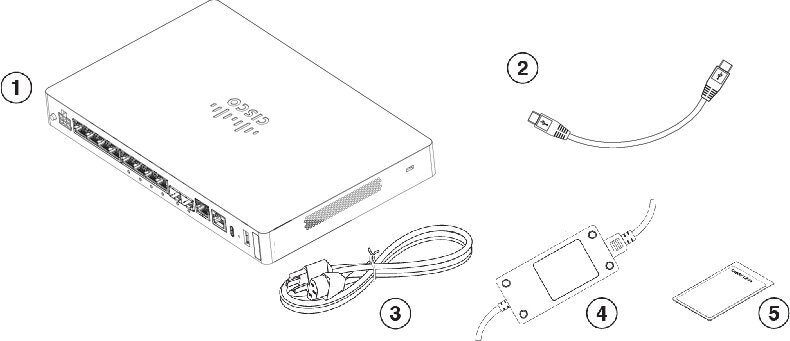
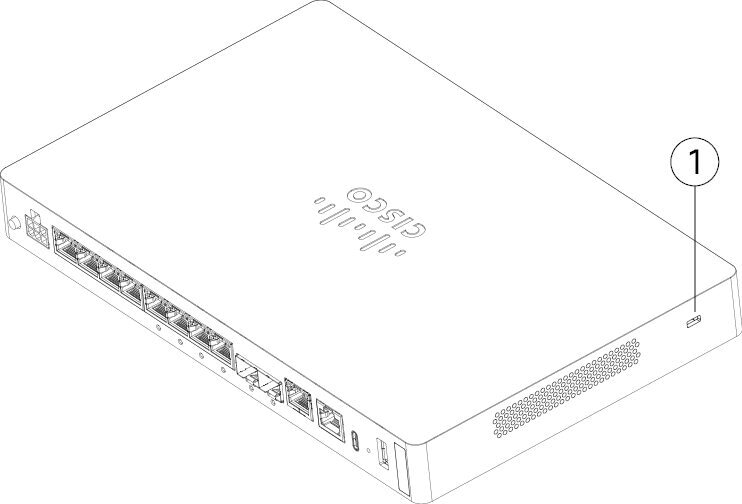
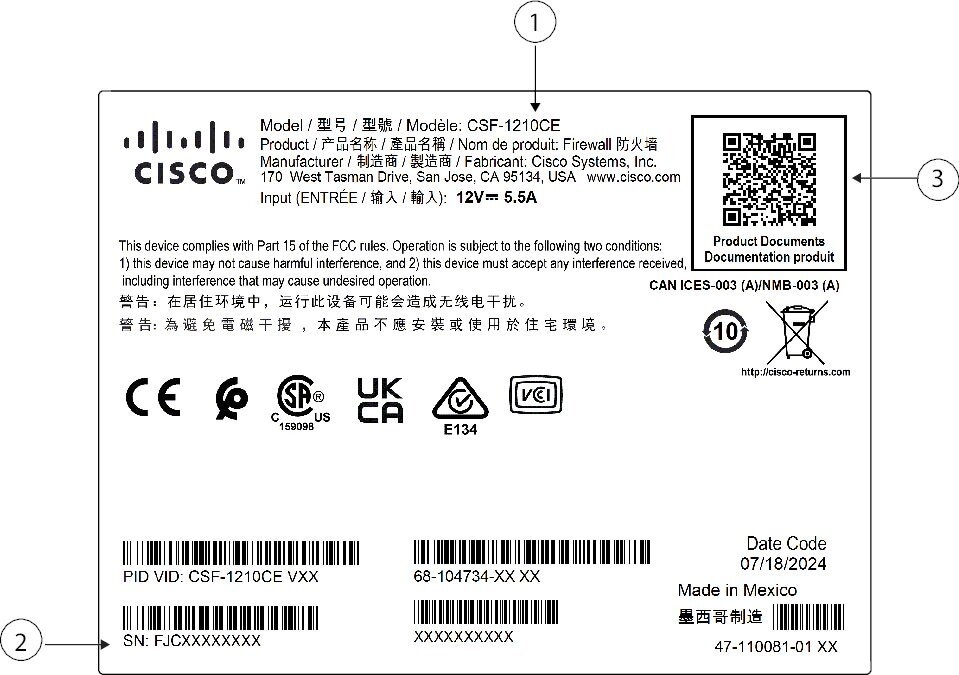

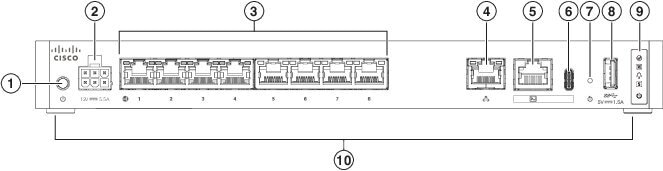
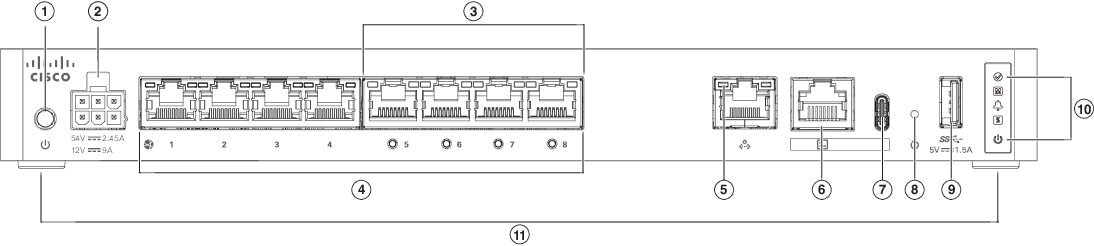
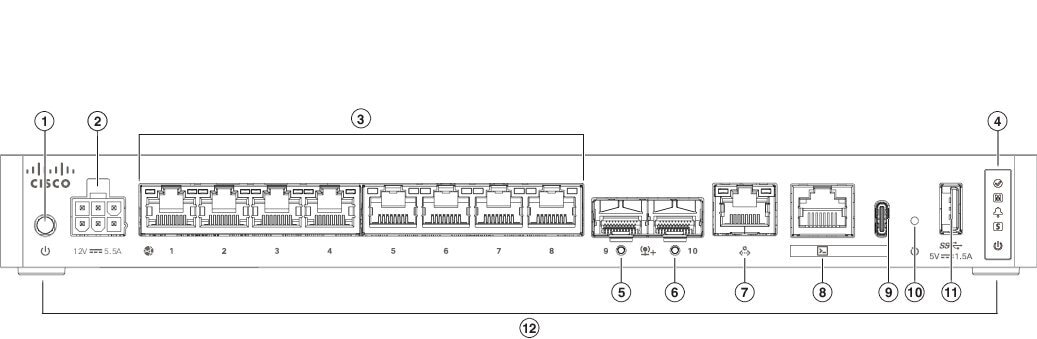
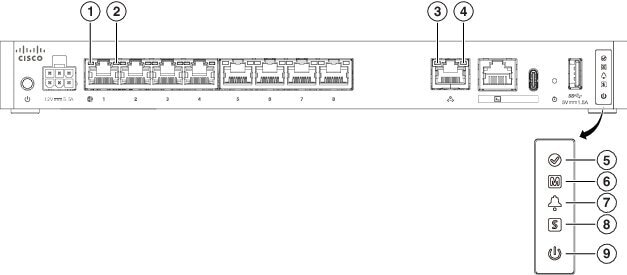
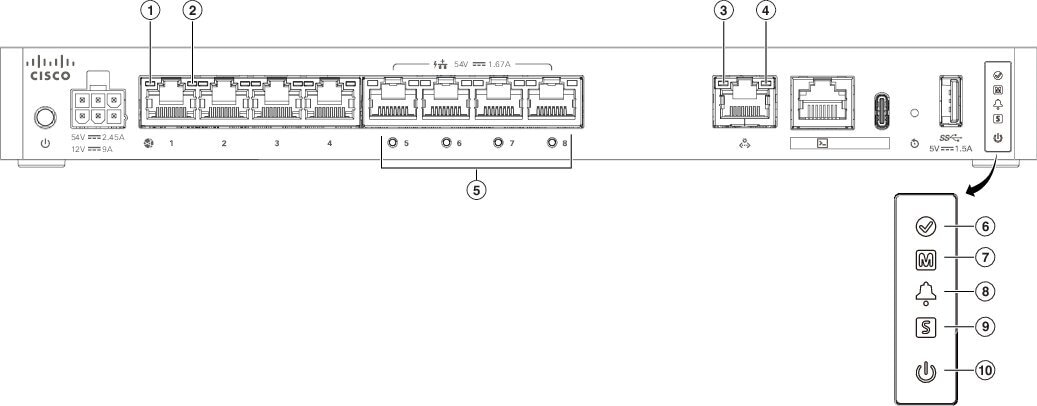
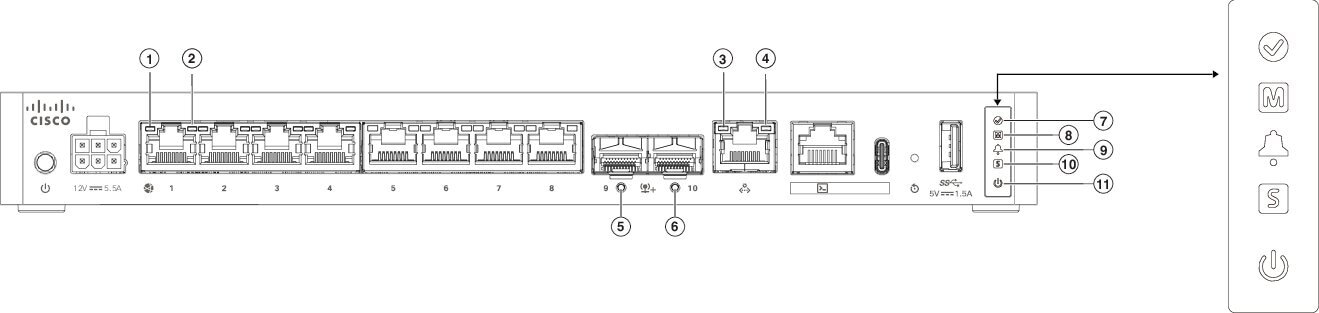
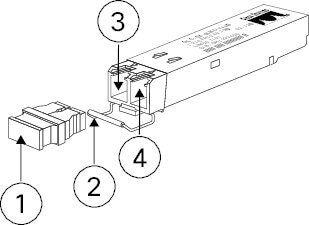



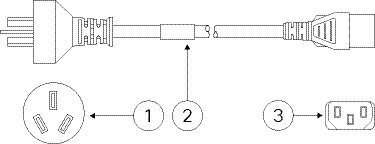
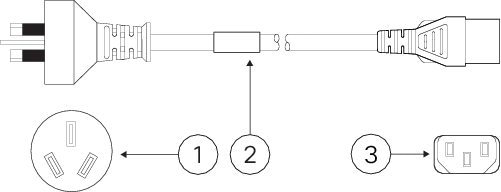
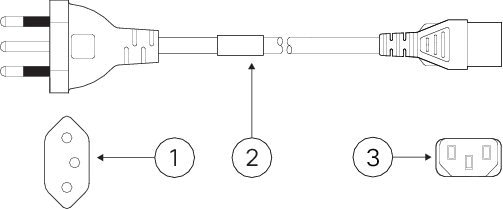
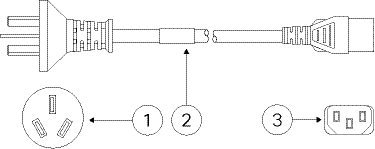
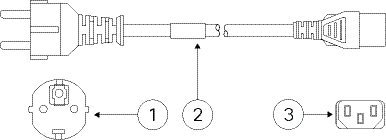
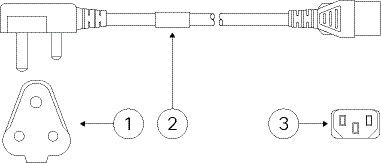
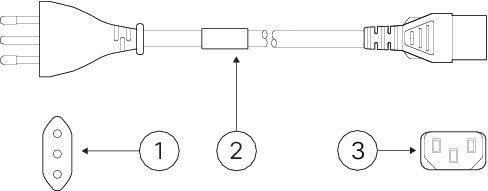
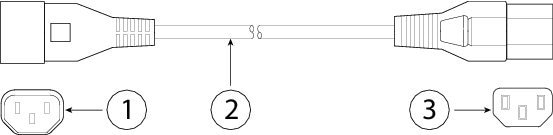
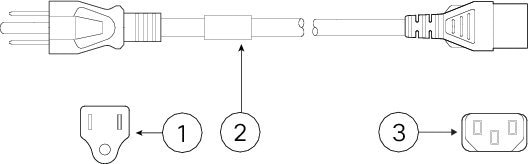
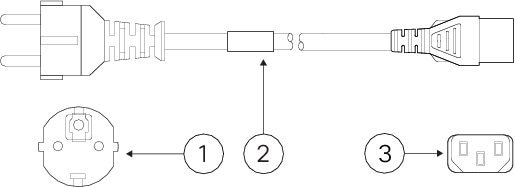
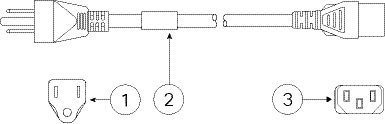
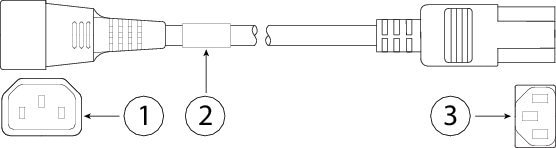
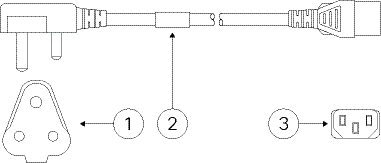
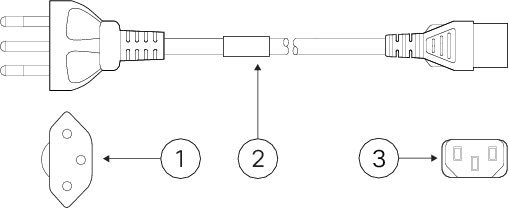
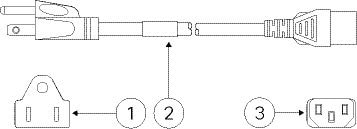

 Feedback
Feedback